ショップ
交換所とは
交換所では、指定されたアイテムやポイントなどを商品と交換することができます。
交換期限や交換できる回数に制限がある商品も存在しますので、交換の際にはご注意ください。
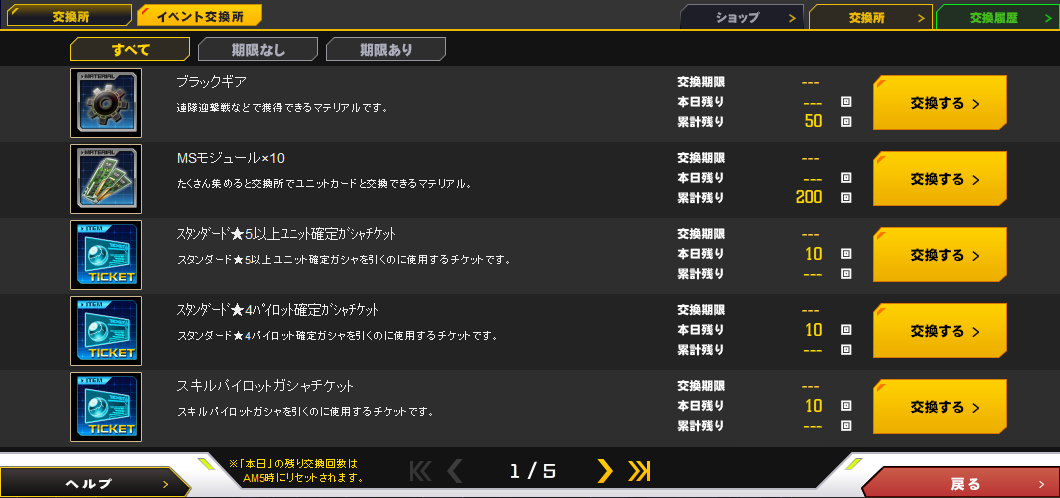
※画面右上にある「交換履歴」ボタンをクリックすると、今までに交換した商品の履歴を
確認することができますが、一定期間より前の履歴は表示されないためご注意ください。
※画面左上にある「期限なし」または「期限あり」ボタンをクリックすると、
交換リストの表示条件を変更できます。
プルダウンメニューを選択すると表示条件をさらに絞り込むことができます。
商品の情報の見方
交換所では、交換リストに並んでいる商品を確認して交換を行うことができます。
商品情報の見方は下記の通りです。なお交換リストに並んでいる商品の数が多い場合は
画面中央下の矢印をクリックして別ページの商品に表示を切り替えることができます。

商品画像
商品の画像をクリックすると、商品詳細を開くことができます。
商品詳細では、交換で獲得できるアイテムやポイントなどとその概要を確認することができます。
また交換期限のある商品の場合は、画像の上に「期間限定!」と表示されます。
商品名称&商品説明
商品の名称および説明文が表示されます。
交換期限
交換期限のある商品の場合、ここに日時が表示されます。
交換期限を過ぎた商品とは交換が行えないためご注意ください。
※交換期限が設定されていない場合は「---」と表示されます。
残り交換回数
交換回数に制限のある商品の場合、ここに残りあと何回の交換が可能か表示されます。
「本日」の表示がある場合、1日ごとの交換回数に上限が設定されています。
「累計」の表示がある場合、その商品と交換できる最大数が設定されています。
※本日の交換可能回数は、毎日AM5時にリセットされます。
※本日および累計の交換可能回数に制限がない場合、それぞれ「---」と表示されます。
「交換する」ボタン
「交換する」ボタンをクリックすると、交換詳細を開くことができます。
交換詳細では、商品の内容物および交換に必要なアイテムやポイントなどを確認することができます。
また必要なアイテムやポイントなどを全て所持している場合、交換を実行することができます。
※交換に必要なアイテムやポイントなどが不足している場合、それらの数量が赤く表示されます。
商品の交換の流れ
商品の交換を行う際には下記の流れで行います。
① 交換所の交換リストから、交換したい商品の「交換する」ボタンをクリックする。
② 交換詳細に表示されている内容を確認して、「実行する」ボタンをクリックする。
※交換に必要なアイテムやポイントなどが不足している場合、交換を行うことはできません。
※交換詳細の中央に表示されているプルダウンをクリックして、交換数を選択することができます。
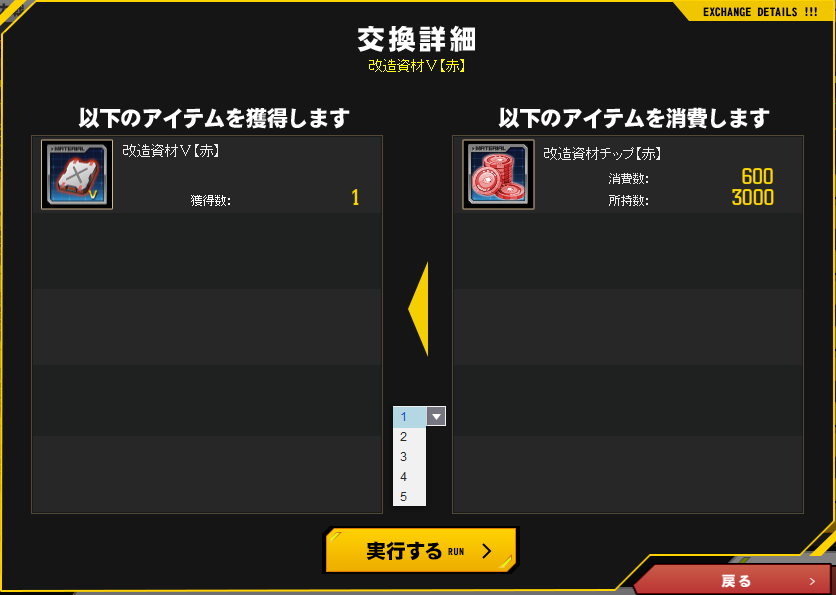
③ 交換完了後に表示される内容を確認して、下記いずれかのボタンをクリックする。
※交換によって獲得したアイテムやポイントなどは全て受け取りBOXに送られます。
・「受け取りBOX」ボタン
⇒ボタンをクリックすると、受け取りBOXの画面に移動します。
・「続けて交換」ボタン
⇒ボタンをクリックすると、交換した商品の交換詳細を表示します。
・「戻る」ボタン
⇒ボタンをクリックすると、表示中の画面を閉じて交換リストに戻ります。


